Доска является главным предметом классной комнаты и лекционного зала. Это старый, но крайне эффективный способ сделать обучение более интерактивным и полезным. Однако доску можно использовать не только офлайн. Во время дистанционного обучения отличным решением являются онлайн-доски, где можно писать и рисовать, создавать планы и схемы. Но в отличие от традиционной доски, онлайн-доску можно сохранить для дальнейшего использования. Вот десять бесплатных интерактивных досок, которые можно применить для уроков и лекций.
https://www.youtube.com/results?search_query=padlet+%D0%BE%D0%B1%D1%83%D1%87%D0%B5%D0%BD%D0%B8%D0%B5
Представьте себе пробковую доску, к которой можно прикреплять записки, картинки и фото. Padlet — это такая же доска, только существующая онлайн. На нее Вы можете прикреплять заметки, изображения, фотографии (в том числе с веб-камеры Вашего устройства), файлы и ссылки на внешние ресурсы.
Вы можете перемещать элементы, увеличивать и уменьшать их, писать прямо на доске, настроить фоновое изображение, и работать совместно с другими. Когда доска готова, Вы можете поделиться ей в соцсетях, встроить ее в сайт, экспортировать в различных форматах, распечатать, и даже создать QR-код. Использовать Padlet можно бесплатно. Есть различные премиумные планы — для школ, для индивидуальных пользователей и для бизнеса.
Пользоваться доской очень легко, а возможности для применения ее в обучении огромны.
Как использовать доску Padlet в классе?
http://teachtech.ru/instrumenty-veb-2-0/kak-ispolzovat-onlajn-dosku-padlet-v-klasse.html
1. Для повторения изученного на прошлом уроке. Поместите все необходимые материалы на доску, попросите учащихся быстро просмотреть их, и задать вопросы, если у них возникнет необходимость что-то уточнить.
2. Если Вы рассказываете какую-либо историю, попросите учащихся предсказать, что случится дальше. Пусть они поместят все свои идеи на доску. Обсудите, насколько точны были их предсказания.
3. Для совместного конспектирования. Когда учащиеся слушают лекцию или доклад, попросите их совместно добавлять на доску основные идеи или вопросы, возникшие по ходу урока.
4. Для проведения собраний с учащимися или преподавателями. Попросите их добавлять на одну доску все идеи и вопросы, обсудите их в конце встречи.
5. Для планирование мероприятий. Например, если Вы планируете экскурсию, то можете поместить на доску всю необходимую информацию: место, маршрут, время выезда, стоимость, список необходимых с собой вещей, и так далее.
6. Для проведения опроса после изучения той или иной темы. Попросите учащихся, например, ответить на такие вопросы: «Что нового Вы узнали?», «Что осталось неясным?», «Что бы Вы хотели у меня спросить?». Вы можете не только увидеть ответы учащихся в Padlet, но и прокомментировать их, добавив текст, ссылку или мультимедийный файл. Такую доску удобно использовать в дальнейшем для повторения материала.
7. Создайте галерею QR-кодов. Учащиеся могут создать доску с информацией, изображениями и ссылками по определенной теме, а потом сгенерировать для нее QR-код. Получившиеся коды можно развесить по классной комнате. Это необычное и увлекательное задание, которое позволить не только изучить ту или иную тему, но и повысить техническую грамотность учащихся.
8. Padlet удобно использовать как систему хранения документов, загрузив на доску материалы, которые будут доступны для скачивания в любое время.
9. Для подготовки отчета об экскурсии или выездном мероприятии. Вы можете разместить на доску фотографии Ваших учащихся и их отзывы.
10. Создание доски Padlet может быть самостоятельным заданием. Вы можете предложить учащимся на выбор — сделать доклад, презентацию, интерактивный плакат, карту памяти или доску Padlet. Получившуюся доску можно встроить в сайт или блог класса.
11. Можно использовать доску для совместного сбора материалов по той или иной теме. Учащиеся при этом могут работать как всем классом, так и в группах. Все ресурсы будут собраны в одном месте, и никогда не потеряются.
12. В качестве доски сообщений для класса или группы, где Вы можете размещать объявления и важную информацию.
13. Как список дополнительных материалов по теме. Создайте доску со ссылками на статьи, фотографиями и учебными видео, и поделитесь ссылкой. Такая доска будет интересна и тем, кто хочет глубже изучить тему, и тем, кто пропустил занятие.
14. Для быстрого добавления подписей к изображению. Загрузите изображение в качестве фона, а затем добавьте заметки к различным частям изображения.
15. Для знакомства в начале года. Вы можете создать доску, рассказывающую о Вас, а также попросить учащихся составить собственные доски, на которые они могут добавить любую информацию о себе. В конце года можно выполнить другое задание: посмотреть, что изменилось за прошедший год, и рассказать об изменениях.
16. Для получения обратной связи от учащихся. Попросите их использовать доску, чтобы поделиться своими впечатлениями и идеями.
Простой онлайн-сервис, позволяющий без регистрации и дополнительных шагов создавать простые рисунки и записи на экране. В нем есть несколько вариантов пера, в том числе мел, разные цвета и ластик. Сервис отлично подходит как для сенсорных, так и для обычных экранов с возможностью рисования мышкой. Его недостаток функций может быть его лучшим преимуществом, так как не надо осваивать множество сложных и не всегда нужных опций. В использовании он даже проще и быстрее Paint. Кроме того, он автоматически сохраняет ваши творения для повторного использования и дает возможность загружать сторонние изображения.
Lucidspark - это виртуальная доска, которая помогает вам и вашей команде совместно воплощать лучшие идеи в жизнь. Интерактивная онлайн-доска, где ваши блестящие идеи засияют по-новому
Мозговой штурм выходит на новый уровень.Где бы вы ни находились и как бы ни работали — самостоятельно или в команде, — наша онлайн-доска поможет вам записать и упорядочить идеи еще быстрее. Шаблоны, заметки, рисование от руки и другие интуитивные функции откроют вам широчайшие возможности для поиска идей творческими способами. А наш безграничный холст позволит команде расположиться на разных участках, чтобы у каждого было свое пространство для работы.
Совместная работа в реальном времени и из любой точки мира.Даже если вы работаете в разных часовых поясах, Lucidspark даст вам ощущение, будто весь коллектив собрался в одном офисе. Общайтесь с коллегами напрямую в нашем чате и пользуйтесь упоминаниями @mention, чтобы моментально запросить отзыв или одобрение у клиента. А еще вы можете подписаться на отдельных соавторов и следить за их активностью на вашей доске, выражая свои соображения в виде смайликов.
(https://www.youtube.com/results?search_query=Lucidspark+%D0%BE%D0%B1%D1%83%D1%87%D0%B5%D0%BD%D0%B8%D0%B5)
Вы можете использовать бесплатный инструмент
Google на любом устройстве при наличии почты Gmail. Сервис помогает работать с доской, похожей на слайд. Здесь можно добавлять заметки, изображения, текст и многое другое. При работе с материалом можно использовать лазерную указку, ее красный след исчезает через несколько секунд. Как и при работе с другими Google-документами, вы имеете возможность делиться доступом с другими пользователями, чтобы они могли рисовать и писать на доске вместе с вами.http://didaktor.ru/aww-app-onlajn-doska-dlya-sovmestnoj-raboty/
Данная доска выполнена в виде Bullet Journal, вместо пустого пространства или клеток здесь используются точки. Это позволяет отображать информацию более структурированно. Сервис предлагает множество функций: заметки, ручки, вставка фигур и текста. На доску можно загружать слайды PowerPoint, pdf-файлы и изображения. Даже без регистрации другие люди могут присоединиться к вашей доске и добавлять на нее информацию в режиме реального времени. Просто нажмите кнопку Invite, скопируйте ссылку и поделитесь ей с коллегами. В сервисе доски исчезают после определенного периода бездействия, поэтому если вы хотите сохранить то, что создали, то не забудьте экспортировать доску как картинку или pdf-файл, нажав кнопку Export Board.
В этом бесплатном онлайн-сервисе необходимо зарегистрироваться, выбрать размер вашей команды, то есть класса, и свою роль. Далее на почту вы сразу можете выслать приглашения для учеников или студентов, либо отправить им ссылку. Далее нужно выбрать лучшую для вас схему расположения материала в зависимости от целей лекции или урока. В Miro есть стандартные функции: добавление текста, стикеры, фигуры, ручка и ластик. Есть и нетипичные инструменты, такие как: стрелки, соединяющие объекты, для создания интеллектуальных карт, именные комментарии, загрузка любого контента, запуск режима презентаций, таймер и режим чата.
Сервис имеет бесплатный доступ для преподавателей и учеников. На первый взгляд, Stormboard представляет собой инструмент для фиксации идей и создания заметок. Однако каждая цифровая заметка здесь может содержать отдельную доску, которую все ученики могут просматривать и редактировать в режиме реального времени. Это открывает новые возможности для планирования урока. Инструмент больше подойдет для упорядочивания деятельности, чем для творческих зарисовок.
Sketchboard подходит для более творческих уроков, предоставляя возможность использовать множество различных иконок, иллюстрирующих субъекты, объекты и процессы. Картинки можно перетаскивать на доску, а затем использовать панель инструментов, чтобы изменить размер и цвет или добавить текст. Сервис чрезвычайно прост в использовании, во время работы вы также можете комбинировать диаграммы, изображения и эскизы, сделанные от руки, а не использовать только готовые решения.
Conceptboard станет отличным выбором, если вы ищете доску для создания больших и сложных схем. Помимо добавления рисунков, текста и фигур, вы можете вставлять видео и аудиоконтент. Соавторы доски могут общаться через чат, оставлять комментарии на самой доске и даже назначать задачи друг другу. Несмотря на большое количество функций, интерфейс довольно прост в навигации. Conceptboard позволяет создавать любое количество разделов на доске. Щелчок по указанному разделу на боковой панели автоматически перемещает вас к этой части доски. Разделы могут быть экспортированы по отдельности в виде изображений или в виде файлов формата pdf.
Twiddla похожа на полноценный браузер и позволяет очень просто разметить не только изображения, но и конкретные веб-страницы, снимки экрана или файлы. Вы можете открывать веб-страницу непосредственно в Twiddla и использовать множество инструментов для рисования и создания текстов. Для использования этой доски вам не нужно создавать учетные записи. Сервис дает возможность вставлять формулы, что пригодится преподавателям точных наук.
(https://www.youtube.com/results?search_query=Twiddla+%D0%BE%D0%B1%D1%83%D1%87%D0%B5%D0%BD%D0%B8%D0%B5)
Одна из самых удобных досок, так как использует функцию Drag-and-drop (возможность быстро захватить мышью элемент и перенести его без дополнительных выделений). В Ryeboard используются три типа элементов цифровой доски: заметка, изображение и рисунок. Работа осуществляется через перетаскивание элементов на доску, добавления текста, фотографии. Вы можете изменять размер заметки или изображения. Сервис предоставляет возможность рисования от руки.
(https://www.youtube.com/results?search_query=Ryeboard+%D0%BE%D0%B1%D1%83%D1%87%D0%B5%D0%BD%D0%B8%D0%B5)
Данный сервис позволяет настраивать интерфейс интерактивной доски, в частности создавать и изменять сетку. В BitPaper, как и в Twiddla, можно добавлять формулы. В остальном интерфейс доски практически не отличается от предыдущих примеров, за исключением возможности рисовать линии по линейке и, в целом, достаточно минималистичного и не отвлекающего дизайна.
(https://www.youtube.com/results?search_query=BitPaper+%D1%83%D1%80%D0%BE%D0%BA%D0%B8 )







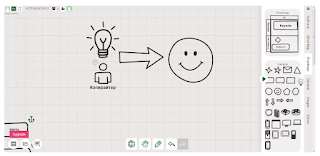


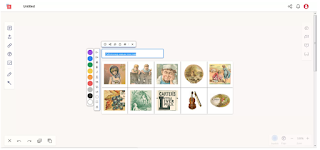

Комментариев нет:
Отправить комментарий